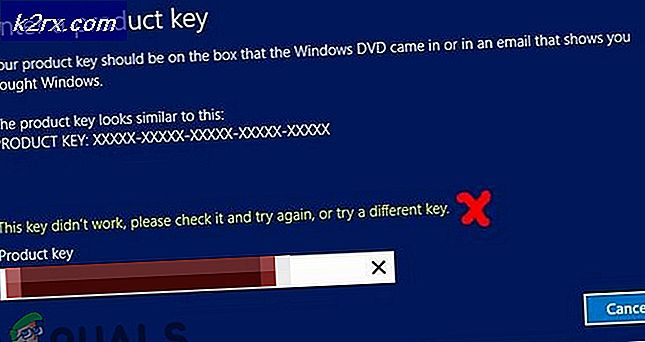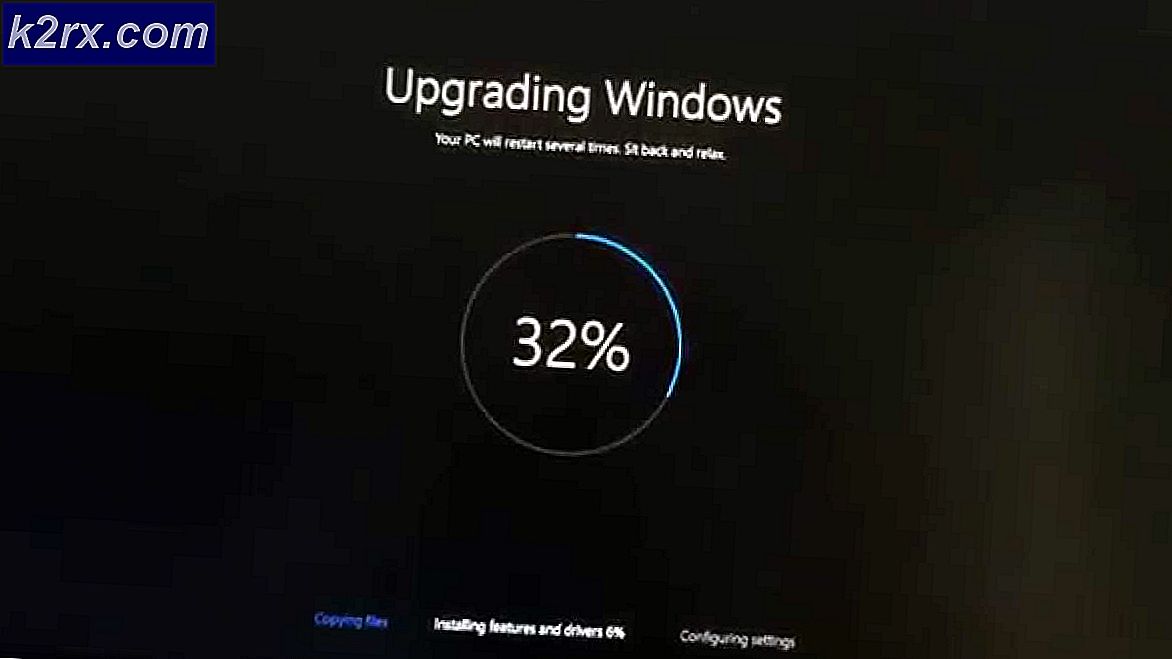Nintendo Switch-foutcode 2005-0003
Gebruikers ontvangen deze foutcode op Nintendo wanneer ze een software-update of een nieuwe game op Nintendo Switch proberen te downloaden. De foutcode geeft een probleem aan met betrekking tot de Micro SD-kaart en treedt meestal op wanneer gebruikers een generieke Micro SD-kaart of een Micro SD-kaart van lage kwaliteit proberen om de games te downloaden.
Voordat u naar de methoden gaat om dit probleem op te lossen, moet u ervoor zorgen dat u de volgende voorlopige oplossingen hebt doorlopen:
Update uw console: Zorg ervoor dat uw console up-to-date is en houd de aan / uit-knop 3 seconden ingedrukt en selecteer vervolgens 'Energiebeheer'> 'Opnieuw opstarten'
Plaats de Micro SD-kaart opnieuw: Schakel de console uit en verwijder de Micro SD-kaart en plaats deze opnieuw om te controleren of deze correct is geplaatst
Formatteer de SD-kaart: Het is mogelijk dat de Micro SD-kaart is beschadigd. Formatteer daarom de kaart en kijk of het probleem is opgelost.
Schakel over naar het systeemgeheugen: Zorg ervoor dat het systeem op de Micro SD-kaart kan schrijven. Om dit te doen, verwijdert u de Micro SD-kaart en downloadt u de bestanden in het systeemgeheugen. Als u hierin slaagt, betekent dit dat het systeem de bestanden niet op de SD-kaart kan schrijven.
Methode 1: Test de capaciteit van de geheugenkaart
Er is een groot aantal nep-USB-sticks op de markt met een veel lagere opslagcapaciteit dan ze eigenlijk beweren te hebben. Als u een dergelijke Micro SD-kaart heeft gekocht, kan dat de reden zijn dat u de foutcode 2005-0003 krijgt omdat de bestanden die u probeert te downloaden meer opslagruimte nodig hebben dan uw kaart ondersteunt. Er zijn veel gratis tools beschikbaar op internet om de werkelijke capaciteit van de geheugenkaart te controleren. U kunt H2testw of FakeFlashTest gebruiken.
Het programma vereist geen installatie, voer gewoon het .exena het uitpakken van de zip-bestanden. Selecteer het station dat u wilt testen in het vervolgkeuzemenu en klik op "Test lege ruimte ”. Het proces kan enige tijd duren, maar zodra het is voltooid, wordt de juiste ruimte weergegeven.
Als u ontdekt dat de totale beschikbare ruimte minder is dan de genoemde ruimte op de SD-kaart, dan is de kaart nep en dat was de waarschijnlijke oorzaak van foutcode 2005-0003.
Methode 2: Repareer de Micro SD-kaart
Soms raken SD-kaarten beschadigd of beschadigd en is het onmogelijk om gegevens op een beschadigde SD-kaart te schrijven. De enige oplossing is dan om de SD-kaart te formatteren en als dat niet werkt, moet je een SD-kaartreparatietool gebruiken. U kunt een van de onderstaande tools proberen om uw kaart te repareren.
Tool 1: Windows Schijfbeheer
- Typ in de Windows-zoekbalk "Schijfbeheer" en klik op het hulpprogramma om het te openen.
- Klik met de rechtermuisknop op de SD-kaart en selecteer ‘Stationsletter en paden wijzigen ...’
- Klik in het nieuwe pop-upvenster op “Toevoegen”
- Windows wijst een nieuwe stationsletter toe aan het SD-kaartstation
- Klik "OK" om wijzigingen op te slaan
Tool 2: Windows Verkenner
- Open uw Windows Verkenner en klik met de rechtermuisknop op uw Micro SD-kaart en selecteer eigenschappen.
- Open de "Hulpmiddelen" tabblad en in de "Foutcontrole" box klik op “Check nu…"
- Vink de optie aan die zegt "Herstel automatisch bestandssysteemfouten" en laat het scanproces voltooien en sluit vervolgens het scanvenster na voltooiing.
Tool 3: DiskPart
Windows Command-Line heeft een zeer krachtige tool genaamd Diskpart waarmee u de fouten op uw Drive kunt formatteren en herstellen. Het is ontworpen om te worden gebruikt met alle versies van Windows. Het biedt meer controle over het schijfbeheerproces in vergelijking met de Windows Verkenner. Het heeft de optie om de schijf schoon te maken die de fouten op de schijf / flashdrive zoekt en herstelt.
- Open het venstermenu en typ 'Diskpart”En druk op Enter om het hulpprogramma te openen (u hebt beheerdersrechten nodig om diskpart te openen)
- Typ 'Lijstschijf”Om alle schijven weer te geven die op uw systeem zijn aangesloten
- Noteer het nummer van uw SD-kaart en typ 'Selecteer Schijf”Gevolgd door uw SD-kaartnummer om het te selecteren.
- Type "Schoon" schoon te maken en druk op enter of typ "Maak alles schoon" als u meer dan één partitie heeft
- Het hulpprogramma begint met het opschonen van de schijffouten. Zodra u het bericht krijgt dat de schijf is opgeschoond, kunt u de SD-kaart formatteren en normaal gaan gebruiken.